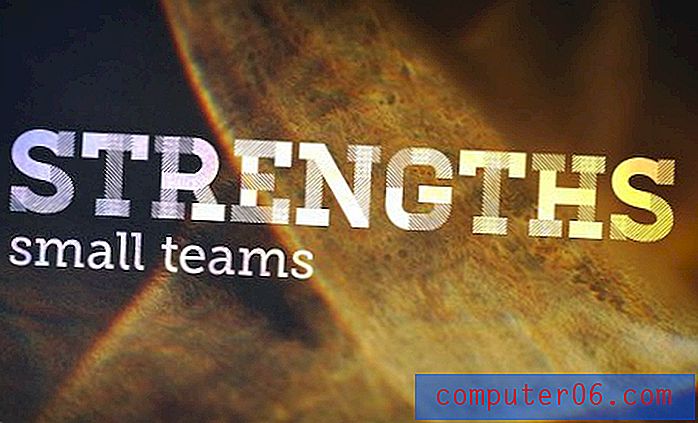Kā noņemt režģlīnijas programmā Excel 2013
Viena no biežākajām izmaiņām, kas tiek veiktas Excel izklājlapās, kuras tiks izdrukātas, ir režģlīniju pievienošana. Mēs esam apsprieduši, kā izdrukāt režģlīnijas programmā Excel 2013, bet ko darīt, ja jums ir izklājlapa, kurā vēlaties pārtraukt režģlīniju drukāšanu? Vai ko darīt, ja vēlaties noņemt režģu līnijas arī no ekrāna?
Par laimi jūs varat patstāvīgi izvēlēties noņemt režģu līnijas no izdrukātās lapas un no ekrāna. Tālāk sniegtais ceļvedis norādīs jūs uz vietu programmā Excel 2013, kur varat mainīt šos iestatījumus.
Pārtraukt režģlīniju drukāšanu vai parādīšanos ekrānā programmā Excel 2013
Tālāk norādītās darbības parādīs, kā pielāgot abus režģu līnijas iestatījumus darblapai programmā Excel 2013. Ja darbgrāmatā ir vairākas darblapas, šīs izmaiņas būs jāveic katrā darblapā, kuru nevēlaties izdrukāt vai redzēt režģlīnijas. Vienu un to pašu izmaiņu veikšanu vairākās darblapās var paātrināt, iemācoties izmantot grupas programmā Excel.
Tālāk ir norādīts, kā mainīt režģlīnijas iestatījumus programmā Excel 2013 -
- Atveriet darblapu programmā Excel 2013.
- Loga augšpusē noklikšķiniet uz cilnes Lappuses izkārtojums .
- Lentē atrodiet sadaļu Gridlines, pēc tam noņemiet atzīmi no lodziņiem View un Print .
Šīs pašas darbības ir aprakstītas zemāk ar attēliem atsaucei.
1. darbība: atveriet darblapu ar režģa līnijām, kuras vēlaties noņemt.
2. darbība: noklikšķiniet uz cilnes Lapas izkārtojums virs lentes.

2. solis: Lentes sadaļā Lokšņu opcijas atrodiet sadaļu Gridlines un pēc tam iestatiet vēlamo izvēles rūtiņu View and Print opciju.
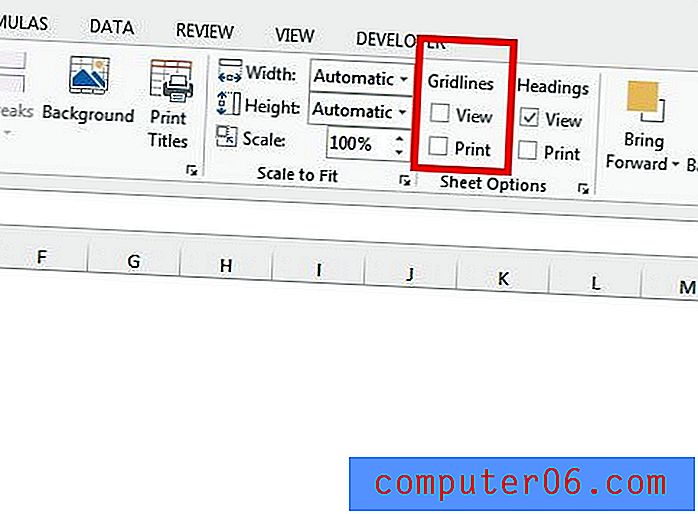
Ja pēc režģu līniju izslēgšanas jums joprojām ir līnijas, kas parādās ap jūsu šūnām, tā vietā jums var būt šūnu robežas. Šūnu apmales var noņemt, atlasot apmalotās šūnas, loga augšdaļā noklikšķinot uz cilnes Sākums, pēc tam lentes sadaļā Fonts noklikšķinot uz pogas Borders un izvēloties opciju No Border .
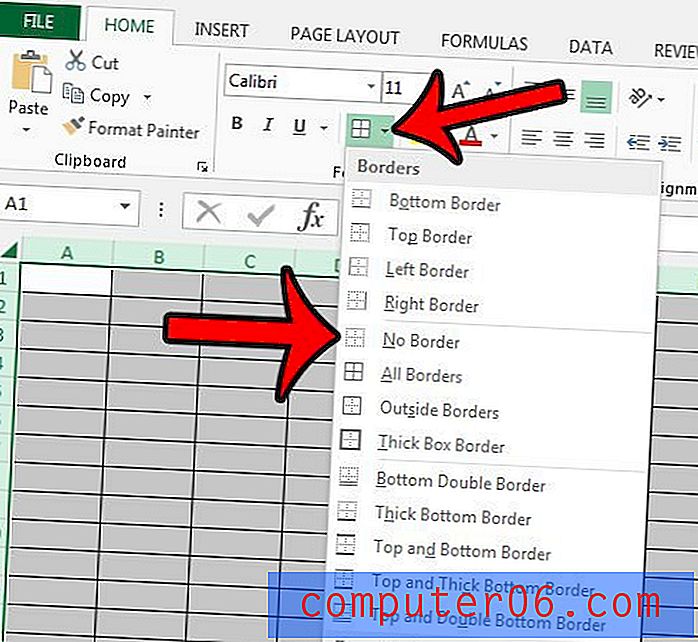
Ja ir daudz formatējumu, kas jānoņem no darblapas, iespējams, ir vieglāk vienkārši noņemt to visu uzreiz. Uzziniet, kā nodzēst visu šūnu formatējumu programmā Excel.